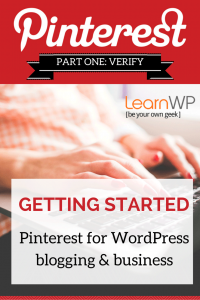Keunggulan Jetpack untuk WordPress
Keunggulan Jetpack untuk WordPress
Jetpack merupakan plugins WordPress yang berisi berbagai aplikasi-aplikasi yang sangat berguna bagi kalian yang ingin menggunakan WordPress sebagai platform website. Bagi seorang pemula, plugin serta aplikasi yang ada di dalam Jetpack sudah sangat cukup untuk memenuhi kebutuhan dalam mengembangkan web atau Blog WordPress ke tahap yang lebih tinggi.
Jika kalian pengguna WordPress gratis, kalian bisa langsung menggunakan plugin ini karena memang sudah tersedia. Tapi khsusus untuk yang menggunakan self hosting, harus menginstallnya terlebih dahulu jika ingin menggunakan Jetpack untuk WordPress ini. Kalian bisa mendownload plugin Jectpack tersebut di www.wordpress.org
Jetpack memiliki banyak keunggulan. Berikut keunggulan-keunggulan Jetpack untuk WordPress yang mesti Anda ketahui:
1. Mudah Dipelajari dan Diinstall
Keunggulan Jetpack untuk WordPress yang pertama adalah Jetpack sangat mudah untuk dipelajari dan diinstall. Untuk menginstalnya, cukup masuk ke menu Plugins -> Add New dan kemudian ketik “Jetpack” ke dalam kotak pencarian. Tekan “Install Now” dan Anda siap menggunakannya (Anda perlu membuat account WordPress.com, hal ini diperlukanagar Anda dapat menghubungkan Blog Anda dengan Jetpack).
2. Social Sharing
Keunggulan Jetpack untuk WordPress selanjutnya adalah Jetpack menyediakan tombol untuk berbagi sosial media di situs WordPress Anda. Jetpack memungkinkan Anda untuk memasukkan tombol berbagi sosial dengan mudah. Anda dapat menggunakan tombol Facebook Share atau lainnya.
3. Ejaan dan Grammar
Ini adalah keuntungan besar bagi Anda yang bermasalah dengan grammar. Dengan plugin Jetpack untuk WordPress, Anda sudah mendapatkan fitur bantuan Ejaan dan Grammar. Anda tinggal mengaktifkan dan sedikit melakukan setting untuk menggunakan fitur ini.
4. Site Stats Plus
Keunggulan Jetpack untuk WordPress selanjutnya adalah HJetpack menyediakan halaman utama untuk Statistik Situs, Anda bisa melihat statistik pengunjung dan menganalisa pengunjung maupun kata kunci, serta melihat halaman mana yang banyak dilihat pengunjung.
5. Shortcode
Jetpack membawa kenyamanan shortcode dari WordPress.com Blog untuk self-host Blog Anda. Anda dapat dengan mudah menggunakan berbagai macam shortcode tanpa berhubungan dengan script HTML yang panjang untuk embed. Ini merupakan keunggulan Jetpack untuk WordPress yang bisa Anda dapatkan.
Selain keunggulan-keunggulan di atas, plugin Jetpack juga menyediakan fitur-fitur sebagai berikut:
- Gravatar Hovercards – fitur untuk membuat keluar pop up tiap kali kita melakukan hover (mengerahkan kursor mouse) pada gambar gravatar WordPress.
- Gravatar Hovercards – memberi efek hover pada gravatar serta detail profil-nya.
- WP.me Shortlinks – memudahkan saat sharing posting blog dengan memendekkan link secara otomatis.
- LaTeX – membuat penulisan rumus-rumus Matematika menjadi lebih mudah.
Bagaimana? Banyak bukan keunggulan Jetpack untuk WordPress yang bisa Anda peroleh? Jadi, tunggu apalagi? Segera gunakan Jetpack untuk WordPress Anda!
Plugin Evergreen Post Tweeter
Plugin Evergreen Post Tweeter
Jika kalian merasa apabila Blog kalian mengalami penurunan trafik karena kesibukan kalian yang tidak bisa sering lagi melakukan update pada Blog, maka kalian harus berhati-hati. Ini karena posisi SERP Blog kalian bisa terancam turun juga. Tapi kalian tidak perlu khawatir, karena kalian bisa memanfaatkan postingan lama untuk menjadi sumber pemasukan trafik Blog kalian.
Postingan lama tersebut dapat disiasati agar tetap populer. Dengan begitu, Blog kalian akan terlihat aktif oleh robot mesin pencari. Salah satu cara memanfaatkan postingan lama adalah dengan mempromosikannya melalui salah satu media sosial yaitu Twitter.
Twitter merupakan media sosial yang bisa kita manfaatkan untuk mempromosikan postingan lama dengan cara meng-sharenya ke followers akun Twitter kita. Dengan cara ini, kita bisa meningkatkan jumlah trafik tanpa harus mengupdate konten Blog.
Kita dapat menggunakan cara ini apabila menggunakan WordPress sebagai platform Blog kita. Dengan memanfaatkan sebuah plugin yang bernama Evergreen Post Tweeter, kita tidak perlu bersusah payah untuk melakukan sharing tweet postingan secara manual, karena semua itu sudah diatur secara otomatis sesuai setinggan kita pada plugin tersebut.
Plugin Evergreen Post Tweeter ini bisa kita dapatkan secara gratis di repositori plugin WordPress. Meskipun gratis, plugin Evergreen Post Tweeter memiliki manfaat yang besar dan fitur yang powerfull. Untuk lebih memahami cara menggunakan plugin Evergreen Post Tweeter ini, kalian bisa lihat penjelasan berikut.
- Install plugin Evergreen Post Tweeter di WordPress kalian dari link
https://wordpress.org/plugins/evergreen-post-tweeter/ - Setelah proses download dan install selesai, kalian masuk ke setting kemudian pilih Evergreen Post Tweeter untuk melakukan konfigurasi. Pada proses ini kalian harus melakukan authorize dengan menggunakan akun Twitter kalian. Caranya, klik sign in with Twitter.
- Setelah proses authorize selesai, kalian tinggal melakukan konfigurasi sesuai dengan keinginan. Jika sudah, klik save.
Perlu diingat, plugin Evergreen Post Tweeter bisa kalian gunakan apabila sudah memiliki cukup banyak postingan. Namun jika kalian masih pemula, kalian bisa memanfaatkan fitur sharing Twitter dengan menggunakan plugin lainnya, yaitu Auto Sharing. Demikianlah cara memanfaatkan plugin Evergreen Post Tweeter. Semoga bermanfaat.
Presented By Jakartawebhosting.com
Memasang Pinterest Di Wordprees
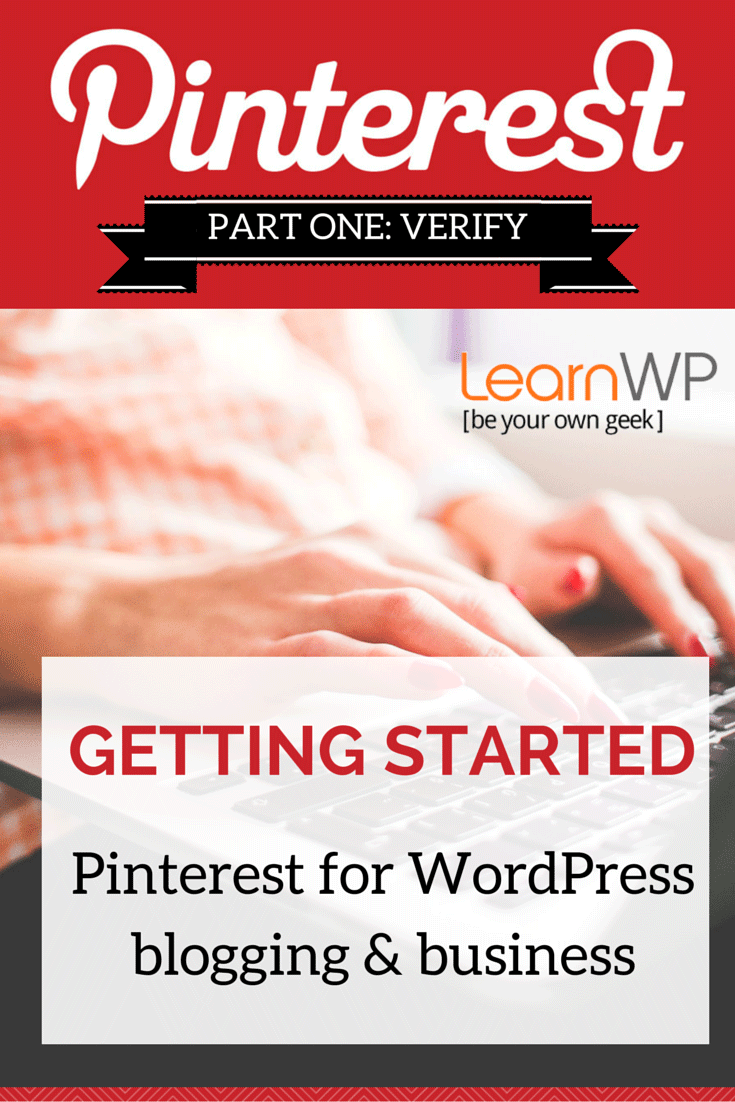
Pinterest On Wordpress
2015 menjadi tantangan baru untuk para SEO mengembangkan website agar bisa bersaing menuju page tertinggi dalam mesin pencarian. Diisukan website yang mobile friendly dan menunjang social media shareable akan lebih disukai oleh mesin pencari. Berbicara tentang sosial media, memang perannya bisa sangat bermanfaat bagi pengusaha bisnis online. Bahkan ada di antara pengusaha tersebut yang memang hanya mengandalkan social media sebagai lapak mereka berjualan. Social media seperti Twitter, Facebook, Instagram, dan Pinterest menjadi platform yang banyak digunakan. Membahas tentang Pinterest, sudah banyak orang mengetahui bahwa Pinterest adalah situs jejaring sosial yang populer pada saat ini, sebenarnya jika kalian bernita untuk menggunakan Pinterest sebagai sincronisasi ke website, ada baiknya jika website kalian bertemakan fotografi, fashion, gaya hidup atau online shop. Namun dikarenakan semakin banyak mencantumkan konten shareable social media maka akan semakin besar pula kesempatan bagi website kita agar lebih diketahui banyak orang.
Jika kalian menggunakan WordPress, kalian bisa menggunakan widget pin it button untuk memasang tombol pin-it Pinterest di gambar artikel blog wordpress kalian. Tombol pin-it Pinterest akan bekerja ketika kita mendekatkan mouse pada gambar, maka tombol pin-it akan muncul.
Jika kalian berminat untuk mengikuti tutorial ini, hal pertama yang harus kita lakukan adalah menginstall plugin Pinterest Pin It Button For Images, kita bisa mendownload atau langsung menginstall-nya pada halaman plugins di dashboard wordpress kita, jika sudah di install maka pergi ke Settings >> Pinterest Pin-it.
Namun jika kalian ingin menon-aktifkan tombol pin it pada gambar tertentu, kaliam juga bisa melakukannya dengan menambahkan class “nopin” (tanpa tanda kutip) masukan pada class image pada artikel wordpress kalian.
Maka gambar yang di tambahkan class “nopin” reaksi akan normal ketika kita mendekatkan mouse pada gambar tersebut. Nah cukup sekian dulu tutorial cara menambahkan pint-it pinterest pada wordpress. Semoga bisa bermanfaat bagi kalian semua.
Jakartawebhosting.com. Akan Memberikan Layanan Terbaik Untuk Self Hosting Website WordPress Anda
SEO Yoast Dan Cara Settingnya
Plugin untuk WordPress memang banyak pilihannya. Bisa dikatakan apa yang kita butuh pasti ada. Kita ambil contoh untuk kebutuhan SEO. Salah satu plugin andalan WordPress yang digunakan untuk SEO adalah Yoast. Plugin ini dapat memaksimalkan SEO on page sebuah website. Dengan berbagai fitur didalamnya, kita bisa dengan mudah mengatur optimasi website dengan maksimal. Selain Yoast sebenarnya masih banyak lagi plugin SEO untuk WordPress, namun SEO Yoast dan ALL SEO Pack yang berhasil menjadi primadona dikalangan web developer atau blogger. Namun di kesempatan kali ini saya kan mengupas tentang Yoast. Beberapa fitur unggulan yang terdapat di SEO Yoast ini adalah :
- Tersedianya box untuk mengatur judul blog, judul artikel, dan deskripsi yang dapat kita atur dengan mudah.
- previews snippet dari Google Search.
- Konfigurasi meta robot: noodp meta tags, noydir meta tags, mengatur noindex atau nofollow sebuah halaman.
- Konfigurasi header / footer RSS.
- Mengatur breadcrumbs tiap halman posts
- Dan masih banyak lagi/
Jadi bisa dikatakan plugin ini memang sangat lengkap untuk memenuhi kebutuhan SEO on page suatu website. Sekarang saya akan sedikit menerangkan cara setting untuk SEO Yoast ini.
Menginstall Plugin WP SEO Yoast
Langkah pertama pastinya download terlebih dahulu plugin tersebut dan kemudian menginstallnya. Caranya mudah, Setelah login ke WP admin, klik plugins lalu klik add new. Di bagian kolom search, kita bisa ketikkan keywords “WP SEO by Yoast” lalu klik search plugins. Nanti akan muncul hasil pencarian plugins dan akan terlihat plugins WordPress SEO by Yoast, klik install now. Setelah menginstal, langkah selanjutnya adalah mengaktivasi plugin tersebut.
Cara Setting SEO Yoast
Cara setting plugin ini bisa dipastikan berbeda – beda karena kebutuhannya pun berbeda – beda. Ada yang membutuhkan semua fiturnya ada juga yang hanya menggunakan tiga atau 4 fiturnya saja. Namun saya akan menjelaskan proses setting yang saya gunakan.
1. Data transfer
Bila kalian sebelumnya sudah pernah menggunakan plugin yang sejenis, seperti All In one sEO Pack, wooThems SEO Framework, atau lainnya. Maka saya sarankan untuk melakukan import data sebelumnya yang telah dibuat pada plugin sebelumnya terlebih dahulu. Kalian bisa menggunakan bantuan dari plugin SEO Data Transporter untuk melakukannya. Namun jika kalian masih baru membuat blog maka kalian tidak perlu melakukannya.
2. General Setting
Langkah berikutnya ialah membuat pengaturan dari dashboard plugin WP SEO By Yoast denga cara meng-klik icon plugin tersebut yang terletak di sebelah kiri WP admin. Di bagian tersebut kita juga dapat melihat beberapa pengaturan lainnya seperti Tracking, Security, dan Webmaster Tools. Fitur seperti Security dan Webmaster Tools dapat kita gunakan demi menunjang blog kita. Atau ada fitur setting lainnya yang dirasa berguna, silahkan kalian centang tapi yang harus di ingat ialah jangan lupa untuk klik Save Changes ketika selesai melakukan setting.
3. Pengaturan Titles Dan Metas
Pada halaman Titles & Metas kita akan melihat beberapa bagian yang bisa kita setting, diantaranya adalah General, Home, Post Types, Taxonomies, dan Other. Saya hanya melakukan setting pada dua bagian saja, yaitu General dan Home. Sedangkan pada bagian Post Types dan yang lain kita bisa biarkan dalam settingan default.
4. Pengaturan Media Sosial
Kebutuhan dan perkembangan media sosial jangan lagi kita sepelekan. Dengan bantuan media sosial blog yang kita buat akan mendapatkan backlink secara natural dan pastinya akan menaikan trafik blog kita. Fitur seperti Facebook Fans Pages, Twitter, Google + Page sudah tersedia di plugin ini. Kita hanya perlu menambahkan akun media sosial kita kedalamnya dan kemudian Save Changes.
5. Permalink Setting
Di sini kita bisa mengatur permalinks untuk website yang kita bangun agar lebih SEO friendly.
6. Internal Link
Salah satu fitur favorit pengguna plugin ini, karena kita bisa memasang breadcrumbs untuk website kita dengan sangat mudah. Cukup melakukan sedikit settinggan dari halaman internal links. Kita juga harus mencantumkan kode yang disediakan ke dalam thema. Kebanyakan orang meletakan kode tersebut ke dalam single.php tepat diatas tag content.
Sebenarnya masih banyak settingan atau fitur yang disediakan plugin ini, jika kalian membutuhkannya silahkan kalian lakuka sendiri sesuai kebutuhannya dan yang perlu kita ingat lagi ialah penggunaan plugin yang banya bisa membahayakan blog kita.
Presented by, Jakartawebhosting.com
Nonaktifkan Plugin WordPress Lewat SQL

Adakah diantara kalian yang pernah mengalami kesusahan dalam meng nonaktifkan semua plugin di WordPress kalian ?. Yang jelas untuk meng nonaktifkan plugin tersebut bukan perkara rumit. Kita hanya tinggal melakukan delete file atau merename folder plugins dan membuat folder plugins kosongan. Tentu terlihat mudah bukan ?. Namun apa yang terjadi apabila plugin yang kita miliki jumlahnya banyak, itu berarti kita harus melakukan hal tersebut berkali – kali hingga kita merasa jenuh. Untuk kalian yang berencana meng nonaktifkan plugin WordPress kalian dan sialnya kalian mempunyai plugin yang begitu banyak, saya akan memberikan tips alternative untuk meng nonaktifkan semua plugin dengan satu cara. Jadi kita tidak perlu susah payah ke file manager, lalu mencari folder plugin, kemudian merename dan membuat yang baru. Tinggalkan cara tersebut dan cobalah beralih kecara baru ini.
Ternyata SQL mempunyai fungsi yang berguna lainnya selain untuk masalah database. Yup dengan SQL ternyata kita dapat melakukan reset plugin melalui database. dengan cara ini, semua file akan tetap berada di tempatnya dan dapat dengan mudah untuk dinonaktifkan dan kemudian diaktifkan kembali dengan mudah tanpa harus memindah – mindahkan folder lagi. Langkah – langkah yang dapat dilakukan adalah sebagai berikut :
- Masuk ke CPanel lalu klik menu PHPMyadmin.
- Pilih Databse yang kalian gunakan di menu sebelah kiri.
- Klik menu SQL yang ada di sebelah atas lalu tulis kode pemrograman sebagai berikut :
UPDATE ‘wp_options’ SET ‘option_value’=” WHERE ‘opt ion_name’=’active_plugins’
- Klik tombol GO untuk memulai eksekusi.
Sekarang kalian coba login kembali ke dashboard kalian dan lihat sendiri apakah semua plugin telah non aktif. Jika sudah non aktif berarti kalian telah berhasil menyelesaikan cara lama dengan cara baru. Namun apabila tidak berhasil coba lakukan kembali cara diatas, karena mungkin ada tahapan yang kalian lewati atau penulisan kode program yang tidak sesuai, selamat mencoba.
Presented by, jakartawebhosting.com